Kā pieslēgt pāris TOZO TWS austiņas visām jūsu ierīcēm

TOZO ir dzīvesveida zīmols ar plašu produktu klāstu, tostarp austiņām, lādētājiem, viedpulksteņiem un citiem. Ja noklikšķinājāt uz šī raksta, iespējams, meklējat ceļvedi, kā savienot TOZO austiņas ar datoru, tālruni vai planšetdatoru. Izmantojot jaunu piederumu, var būt grūti to iestatīt un sākt lietot pirmo reizi. Šajā rakstā jūs uzzināsit, kā savienot TOZO austiņas ar visām jūsu ierīcēm.
Savienojiet pārī savas TOZO austiņas ar savu Android tālruni un planšetdatoru
Ja jums ir Android tālrunis vai planšetdators un jums ir grūtības ar to savienot TOZO austiņas, varat veikt tālāk norādītās darbības.
- Vispirms ievietojiet TOZO austiņas savienošanas pārī režīmā, izņemot tās no uzlādes futrāļa.
- Tagad ritiniet uz leju no ekrāna augšdaļas, lai atvērtu paziņojumu paneli .
- Šeit nospiediet un turiet Bluetooth ikonu , lai piekļūtu Bluetooth iestatījumiem. Pārliecinieties, vai Bluetooth ir ieslēgts.
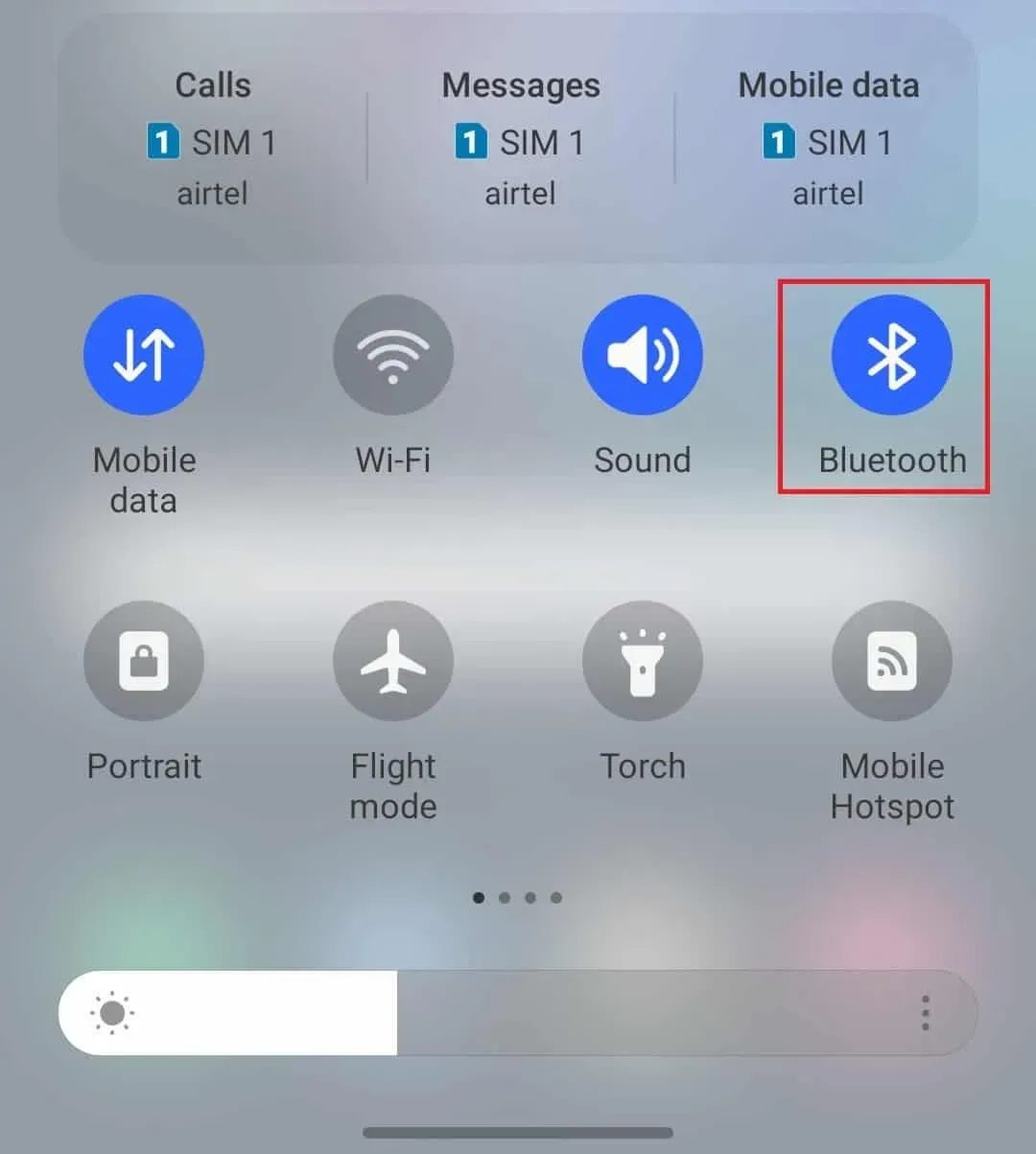
- Jūsu ierīce automātiski meklēs pieejamās Bluetooth ierīces, bet, ja tā nemeklēs, noklikšķiniet uz Skenēt .
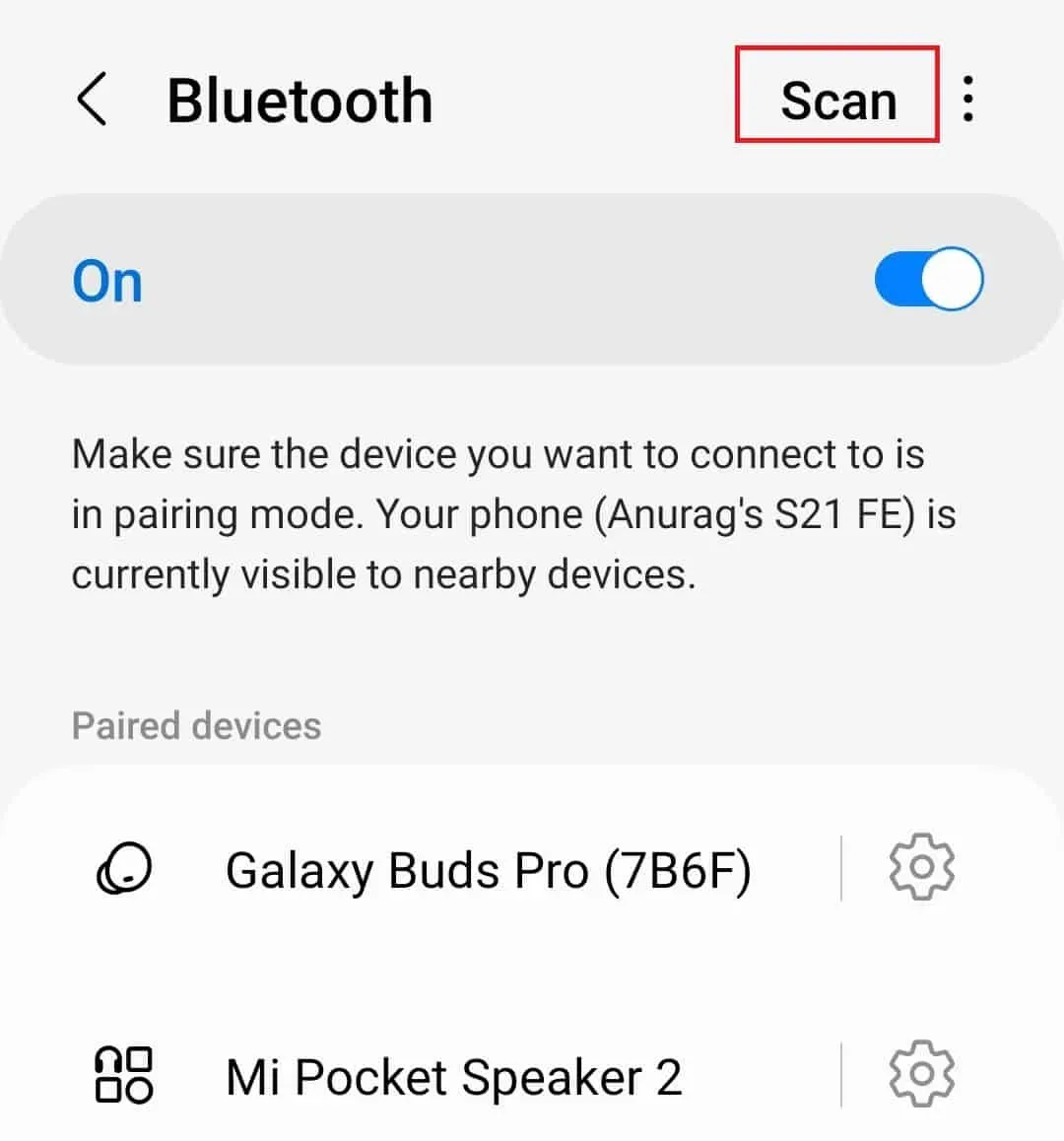
- Tagad pieejamo ierīču sadaļā noklikšķiniet uz TOZO austiņām.
- Jūs redzēsiet uznirstošo logu ar savienošanas kodu; pieskarieties “Savienot pārī” , lai savienotu pārī savas Tozo austiņas ar Android ierīci.
Kā savienot TOZO austiņas ar iPhone vai iPad?
Ja esat iPhone vai iPad lietotājs, varat veikt tālāk norādītās darbības, lai savienotu TOZO austiņas ar savu iPhone vai iPad.
- Izņemiet austiņas no uzlādes futrāļa, lai tās ieslēgtu savienošanas pārī režīmā.
- Tagad noklikšķiniet uz iestatījumu ikonas savā iPhone/iPad, lai atvērtu iestatījumus.
- Šeit pieskarieties Bluetooth opcijai . Ieslēdziet Bluetooth, ja tas vēl nav ieslēgts.
- Jūs redzēsit visu pieejamo Bluetooth ierīču sarakstu, tostarp TOZO austiņas.
- Noklikšķiniet uz TOZO austiņām, lai savienotu tās pārī ar savu iPhone/iPad.
Kā savienot TOZO austiņas ar Windows datoru?
Šajā raksta daļā tiks apspriests, kā savienot TOZO austiņas ar Windows datoru. Tālāk ir norādītas darbības, lai savienotu TOZO austiņas ar Windows 11.
- Nospiediet Windows taustiņu , lai atvērtu izvēlni Sākt . Šeit noklikšķiniet uz ikonas Iestatījumi , lai atvērtu iestatījumus .
- Tagad kreisajā sānjoslā noklikšķiniet uz Bluetooth un ierīces .
- Šeit, labajā pusē, noklikšķiniet uz pogas “Pievienot ierīci” .
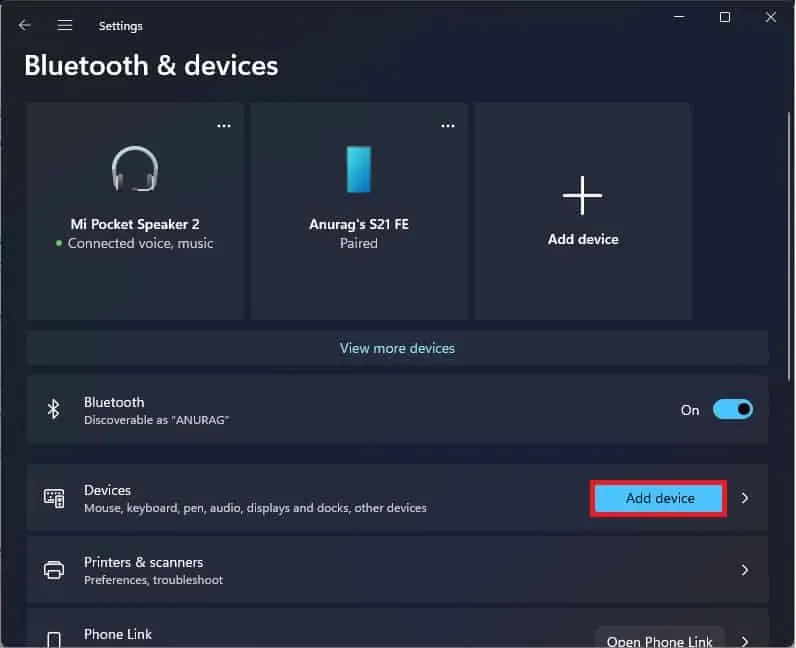
- Ekrānā Pievienot ierīci atlasiet Bluetooth opciju .
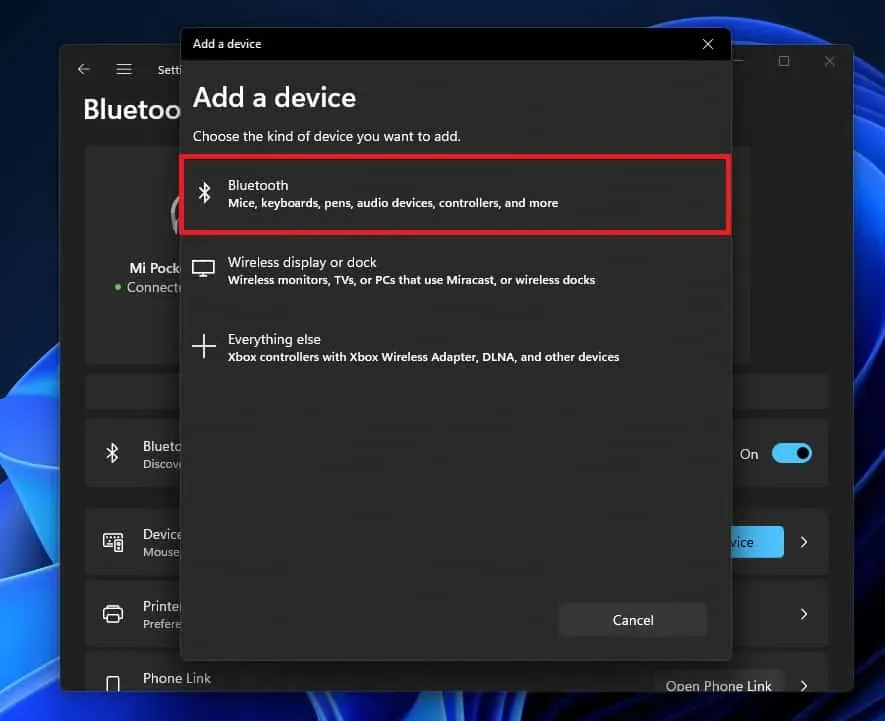
- Tagad ievietojiet TOZO austiņas savienošanas pārī režīmā. To var izdarīt, noņemot austiņas no korpusa.
- Jūs redzēsiet savas TOZO austiņas sarakstā Pievienot ierīci ekrānā ; noklikšķiniet uz tā un izpildiet ekrānā redzamos norādījumus, lai savienotu austiņas ar Windows datoru.
Kā savienot TOZO austiņas ar Mac?
Ja jums ir Macbook vai iMac un vēlaties tam pievienot savas TOZO austiņas, varat to izdarīt, veicot šādas darbības:
- Noklikšķiniet uz Apple ikonas augšējā kreisajā stūrī un pēc tam noklikšķiniet uz System Preferences.
- Tagad noklikšķiniet uz Bluetooth un ieslēdziet to.
- Pārslēdziet savas TOZO austiņas savienošanas pārī režīmā, noņemot tās no uzlādes futrāļa.
- Jūsu TOZO austiņas tiks parādītas jūsu Mac datorā tuvumā esošo ierīču sarakstā.
- Atlasiet TOZO austiņas un noklikšķiniet uz Savienot , lai pievienotu TOZO austiņas savam Mac datoram.
Nobeiguma vārdi | Rokasgrāmata Tozo T10 TWS bezvadu austiņu savienošanai pārī
Lūk, kā jūs varat pievienot TOZO austiņas visām savām ierīcēm. Iepriekš minētajā rakstā ir apskatīts, kā pievienot TOZO austiņas operētājsistēmai Windows, Android, iOS un Mac. Mēs ceram, ka, izpildot šo rokasgrāmatu, jūs varēsiet savienot TOZO austiņas ar ierīci.
FAQ
Kā pārslēgt TOZO austiņas savienošanas pārī režīmā?
Pirms austiņu pievienošanas ierīcei, tās jāieslēdz savienošanas pārī režīmā. Varat ievietot savas TOZO austiņas savienošanas pārī režīmā, izņemot tās no uzlādes maciņa.
Kas man jādara, ja nevaru pievienot ierīcei TOZO austiņas?
Ja nevarat savienot TOZO austiņas ar ierīci, jums būs jāatiestata austiņas. To var izdarīt, dažas sekundes turot abas austiņu pogas, līdz redzat, ka sarkanā gaisma iedegas un izslēdzas. Tādējādi TOZO austiņas tiks atiestatītas jūsu ierīcē.



Atbildēt